电脑屏幕花屏怎么处理?驱动重装教程
珍惜时间,勤奋学习!今天给大家带来《电脑屏幕花屏怎么处理?驱动重装教程》,正文内容主要涉及到等等,如果你正在学习文章,或者是对文章有疑问,欢迎大家关注我!后面我会持续更新相关内容的,希望都能帮到正在学习的大家!
电脑屏幕花屏多半是显卡驱动问题,排查需从软件入手再查硬件。1.先检查显示器连接线是否松动,尝试重新插拔或更换线缆;2.进入安全模式检查是否为驱动问题,若安全模式显示正常,则重点重装显卡驱动;3.使用DDU彻底卸载旧驱动并下载官方最新版本进行干净安装;4.若软件操作无效,则可能是显卡过热、显存损坏等硬件故障,需更换或维修;5.开机即花屏或BIOS界面异常多指向硬件问题,外接显示器测试可辅助判断。

电脑屏幕出现花屏,多半是显卡驱动出了问题,也可能是显示器连接线松动,或者更糟糕——显卡本身快“退休”了。排查这类故障,得从最简单、最常见的软件层面入手,逐步深入到硬件检测。重装显卡驱动,尤其是彻底清除旧驱动后的干净安装,是解决这类问题的关键一步,很多时候都能立竿见影。
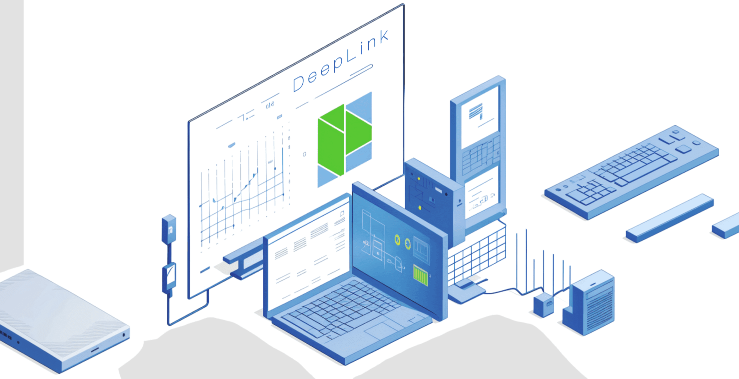
解决方案
遇到屏幕花屏,别慌,一步步来。
首先,检查最基础的连接。显示器连接线(HDMI、DP、VGA)有没有插紧?试着重新拔插一下,或者换一根线,甚至换一个显示器接口。有时候,仅仅是线缆接触不良就能引发花屏。如果你的电脑有集显和独显,可以尝试把显示器接到另一个接口上,看看问题是否依旧。

如果排除了线缆问题,那大概率就是显卡驱动在“作妖”了。
- 进入安全模式: 这是诊断显卡问题的黄金法则。开机时狂按F8(或Shift+重启,进入疑难解答),选择进入安全模式。如果安全模式下屏幕显示正常,那几乎可以断定是显卡驱动的问题。安全模式下系统只加载最基本的驱动,避免了冲突。
- 设备管理器操作:
- 在安全模式下(或如果能勉强进入正常模式),右键“此电脑”或“我的电脑”,选择“管理”->“设备管理器”。
- 展开“显示适配器”,找到你的显卡(比如NVIDIA GeForce RTX 3070 或 AMD Radeon RX 6700 XT)。
- 如果显卡旁边有黄色的感叹号,说明驱动有问题。
- 可以尝试右键点击显卡,选择“禁用设备”,然后“启用设备”。有时这能让驱动“清醒”过来。
- 如果不行,选择“更新驱动程序”,尝试让Windows自动搜索。但经验告诉我,这通常不靠谱。
- 更有效的办法是选择“卸载设备”,勾选“删除此设备的驱动程序软件”(这一步非常关键!),然后重启电脑。重启后,Windows会尝试安装通用驱动,或者你可以手动安装。
- 彻底清除并重装驱动(推荐): 这是最彻底、最有效的驱动解决方案。
- 下载DDU(Display Driver Uninstaller): 这是一个专门用来彻底卸载显卡驱动的工具。去其官方网站或可靠的第三方下载站获取最新版本。
- 下载最新显卡驱动: 访问你的显卡品牌官网(NVIDIA、AMD、Intel),根据你的显卡型号和操作系统版本,下载最新的稳定版驱动。不要用驱动精灵之类的第三方工具,官方的最靠谱。
- 断开网络: 避免Windows自动安装驱动。
- 进入安全模式: 运行DDU,选择你的显卡类型(NVIDIA、AMD或Intel),然后点击“清理并重启”。DDU会彻底移除所有相关的显卡驱动文件和注册表项,确保没有残留。
- 安装新驱动: 重启后,系统会处于一个非常基础的显示状态。运行你之前下载好的官方显卡驱动安装包,按照提示一步步安装。安装过程中可能会有几次屏幕闪烁或变黑,这是正常现象。
- 重启电脑: 完成安装后,再次重启电脑。
如果以上软件层面的操作都无效,那么花屏很可能就是硬件问题了。显卡过热、显存损坏、主板插槽问题,甚至是电源供电不足,都可能导致花屏。这时,可能需要考虑更换显卡或寻求专业维修了。

花屏现象具体有哪些表现形式?
电脑屏幕花屏,其实是个笼统的说法,它背后可能隐藏着多种不同的视觉异常。我见过最常见的,莫过于满屏的“雪花点”,就像老电视没信号时的那种噪点,只不过在电脑上,这些点可能是有颜色的,或者呈现出规律的几何图案。另一种是出现各种奇怪的“色块”或“条纹”,屏幕上突然出现一大块绿色、红色或蓝色的方块,或者横向、纵向的细线,这些线条有时是静止的,有时会随着画面移动而扭曲。
还有一种是“屏幕闪烁”,屏幕会间歇性地变黑、变亮,或者画面出现撕裂感,玩游戏时尤其明显,画面仿佛被撕成两半,上下部分错位。更严重的情况,是开机还没进入系统就花屏,甚至在BIOS界面就出现问题,这往往预示着硬件故障的概率非常大。有些时候,花屏还会伴随着系统崩溃,直接蓝屏或者黑屏,然后重启。这些不同的表现形式,其实也在悄悄地告诉你,问题的根源可能在哪里。比如,如果只在玩大型游戏时花屏,平时看网页没事,那很可能是显卡散热不良或显存压力过大;如果开机就花,那硬件损坏的可能性就更高了。
如何判断花屏是软件问题还是硬件故障?
区分花屏是软件还是硬件问题,是排查过程中最关键的一步,能帮你省去很多不必要的麻烦和金钱。最直接的判断方法,就是看问题出现的时间点和环境。
如果花屏只发生在进入操作系统之后,或者特定应用程序(比如游戏、视频编辑软件)运行时才出现,而在电脑启动时的BIOS界面、安全模式下显示正常,那么有很大的概率是软件问题,尤其是显卡驱动。我遇到过不少案例,就是因为用户更新了不兼容的显卡驱动,或者驱动文件损坏,导致一进入Windows桌面就花屏,但在安全模式下,因为只加载了通用驱动,反而显示正常。这时候,你就可以重点往驱动重装、系统还原或者软件冲突的方向去排查。
反之,如果你的电脑在开机时,甚至还没进入BIOS界面,或者在BIOS设置界面就已经出现花屏、乱码、条纹等现象,那硬件故障的可能性就非常大了。这通常意味着显卡的核心芯片、显存,或者与显卡相关的供电模块、主板插槽出现了物理性损坏。你也可以尝试外接一个显示器,如果外接显示器也花屏,那基本可以确定是显卡本身的问题;如果外接显示器正常,那可能是你的笔记本屏幕或者显示器连接线有问题。此外,如果花屏伴随着电脑发出异常的噪音(比如风扇狂转),或者机箱内部温度异常升高,那显卡过热导致硬件损伤的可能性也很大。
显卡驱动重装的“最佳实践”是什么?
重装显卡驱动,可不是简单地双击安装包那么简单,尤其是在出现花屏问题时,一次“干净”的安装至关重要。我个人经验是,避免任何可能残留旧驱动碎片的做法,因为这些残留往往是新驱动冲突的根源。
首先,也是最重要的一点,是使用专业的卸载工具——DDU(Display Driver Uninstaller)。为什么强调DDU?因为Windows自带的驱动卸载功能,或者显卡厂商提供的卸载程序,往往不能彻底清除所有驱动文件和注册表项。这些残余文件就像“幽灵”,可能与新安装的驱动产生冲突,导致各种不稳定,甚至再次花屏。DDU能够在安全模式下,以最彻底的方式移除所有显卡相关的驱动程序、文件、文件夹和注册表项,确保你的系统处于一个“纯净”的状态,为新驱动的安装铺平道路。
在运行DDU之前,务必先从显卡制造商的官方网站下载最新的显卡驱动程序。不要使用驱动精灵、驱动人生等第三方工具,它们可能会捆绑不必要的软件,或者提供的驱动版本并非最新或最稳定。下载完成后,断开网络连接,防止Windows在DDU卸载驱动后自动安装通用驱动,这会干扰你的手动安装。
进入安全模式,运行DDU,选择“清理并重启”。电脑重启后,你可能会发现分辨率很低,这是正常的,因为目前只有Windows的通用显示驱动在工作。此时,运行你之前下载好的官方驱动安装包。在安装过程中,仔细阅读提示,通常会有“自定义安装”或“全新安装”的选项,选择它,并勾选“执行全新安装”或类似选项(NVIDIA驱动通常会有这个选项),这会再次确保所有旧配置文件被清除。
安装完成后,再次重启电脑。重启后,检查设备管理器,确保显卡驱动已正确安装,并且没有感叹号。如果条件允许,可以运行一些轻量级的显卡测试工具(如FurMark的甜甜圈测试,但不要长时间跑,以免加剧问题),观察屏幕是否稳定,温度是否正常。通过这种“DDU+官方最新驱动+全新安装”的组合拳,你基本上能排除90%以上的驱动层面导致的花屏问题。
终于介绍完啦!小伙伴们,这篇关于《电脑屏幕花屏怎么处理?驱动重装教程》的介绍应该让你收获多多了吧!欢迎大家收藏或分享给更多需要学习的朋友吧~golang学习网公众号也会发布文章相关知识,快来关注吧!
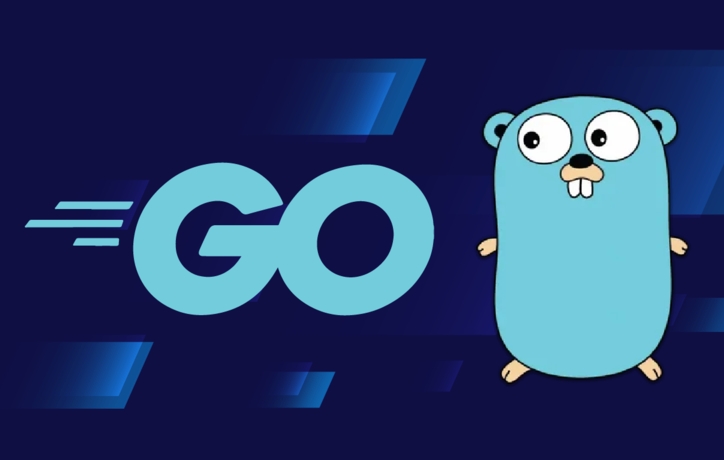 Gomodwhy如何分析依赖,实用场景详解
Gomodwhy如何分析依赖,实用场景详解
- 上一篇
- Gomodwhy如何分析依赖,实用场景详解
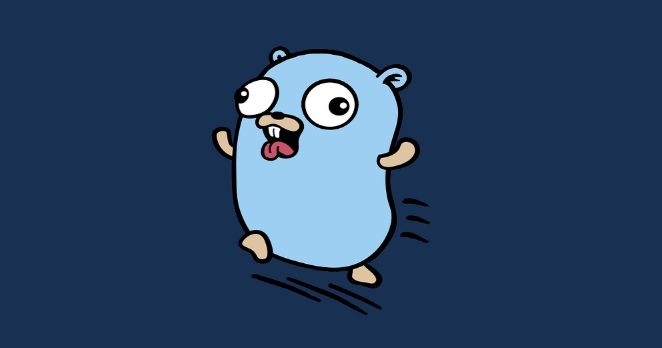
- 下一篇
- Golang实现GitOps引擎,ArgoCD插件开发解析
-
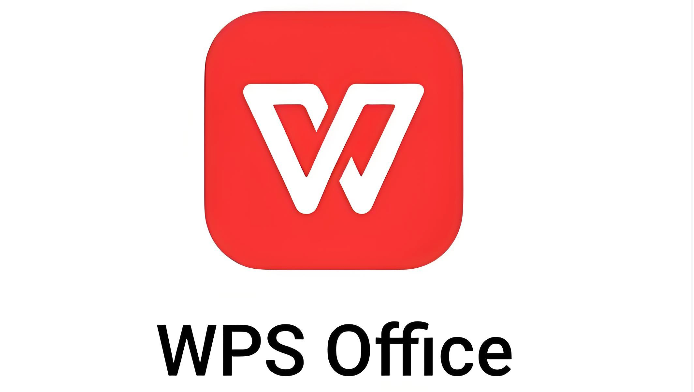
- 文章 · 软件教程 | 51秒前 | 账户安全 多端协同 网页登录 WPS邮箱 mail.wps.cn
- WPS邮箱登录入口及官网使用教程
- 288浏览 收藏
-

- 文章 · 软件教程 | 10分钟前 |
- Adobe百叶窗特效使用教程
- 163浏览 收藏
-

- 文章 · 软件教程 | 11分钟前 |
- 禁用Windows粘滞键的简单方法
- 378浏览 收藏
-

- 文章 · 软件教程 | 13分钟前 |
- 魔兽世界官网入口及网址汇总
- 153浏览 收藏
-

- 文章 · 软件教程 | 14分钟前 |
- 芒果TV官网登录入口及使用方法
- 171浏览 收藏
-

- 文章 · 软件教程 | 16分钟前 |
- Lightroom目录备份设置教程
- 175浏览 收藏
-

- 文章 · 软件教程 | 16分钟前 |
- Win10USB无法弹出怎么办
- 244浏览 收藏
-

- 文章 · 软件教程 | 17分钟前 |
- Word文档结构图怎么显示使用
- 469浏览 收藏
-
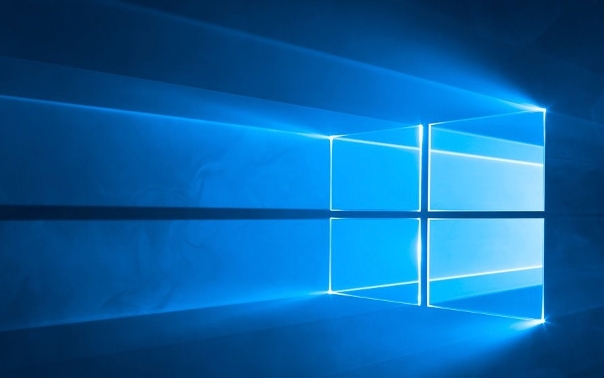
- 文章 · 软件教程 | 18分钟前 |
- Win11语音输入使用教程及听写快捷键大全
- 421浏览 收藏
-

- 前端进阶之JavaScript设计模式
- 设计模式是开发人员在软件开发过程中面临一般问题时的解决方案,代表了最佳的实践。本课程的主打内容包括JS常见设计模式以及具体应用场景,打造一站式知识长龙服务,适合有JS基础的同学学习。
- 543次学习
-

- GO语言核心编程课程
- 本课程采用真实案例,全面具体可落地,从理论到实践,一步一步将GO核心编程技术、编程思想、底层实现融会贯通,使学习者贴近时代脉搏,做IT互联网时代的弄潮儿。
- 516次学习
-

- 简单聊聊mysql8与网络通信
- 如有问题加微信:Le-studyg;在课程中,我们将首先介绍MySQL8的新特性,包括性能优化、安全增强、新数据类型等,帮助学生快速熟悉MySQL8的最新功能。接着,我们将深入解析MySQL的网络通信机制,包括协议、连接管理、数据传输等,让
- 500次学习
-

- JavaScript正则表达式基础与实战
- 在任何一门编程语言中,正则表达式,都是一项重要的知识,它提供了高效的字符串匹配与捕获机制,可以极大的简化程序设计。
- 487次学习
-

- 从零制作响应式网站—Grid布局
- 本系列教程将展示从零制作一个假想的网络科技公司官网,分为导航,轮播,关于我们,成功案例,服务流程,团队介绍,数据部分,公司动态,底部信息等内容区块。网站整体采用CSSGrid布局,支持响应式,有流畅过渡和展现动画。
- 485次学习
-

- ChatExcel酷表
- ChatExcel酷表是由北京大学团队打造的Excel聊天机器人,用自然语言操控表格,简化数据处理,告别繁琐操作,提升工作效率!适用于学生、上班族及政府人员。
- 3210次使用
-

- Any绘本
- 探索Any绘本(anypicturebook.com/zh),一款开源免费的AI绘本创作工具,基于Google Gemini与Flux AI模型,让您轻松创作个性化绘本。适用于家庭、教育、创作等多种场景,零门槛,高自由度,技术透明,本地可控。
- 3424次使用
-

- 可赞AI
- 可赞AI,AI驱动的办公可视化智能工具,助您轻松实现文本与可视化元素高效转化。无论是智能文档生成、多格式文本解析,还是一键生成专业图表、脑图、知识卡片,可赞AI都能让信息处理更清晰高效。覆盖数据汇报、会议纪要、内容营销等全场景,大幅提升办公效率,降低专业门槛,是您提升工作效率的得力助手。
- 3453次使用
-

- 星月写作
- 星月写作是国内首款聚焦中文网络小说创作的AI辅助工具,解决网文作者从构思到变现的全流程痛点。AI扫榜、专属模板、全链路适配,助力新人快速上手,资深作者效率倍增。
- 4561次使用
-

- MagicLight
- MagicLight.ai是全球首款叙事驱动型AI动画视频创作平台,专注于解决从故事想法到完整动画的全流程痛点。它通过自研AI模型,保障角色、风格、场景高度一致性,让零动画经验者也能高效产出专业级叙事内容。广泛适用于独立创作者、动画工作室、教育机构及企业营销,助您轻松实现创意落地与商业化。
- 3831次使用
-
- pe系统下载好如何重装的具体教程
- 2023-05-01 501浏览
-
- qq游戏大厅怎么开启蓝钻提醒功能-qq游戏大厅开启蓝钻提醒功能教程
- 2023-04-29 501浏览
-
- 吉吉影音怎样播放网络视频 吉吉影音播放网络视频的操作步骤
- 2023-04-09 501浏览
-
- 腾讯会议怎么使用电脑音频 腾讯会议播放电脑音频的方法
- 2023-04-04 501浏览
-
- PPT制作图片滚动效果的简单方法
- 2023-04-26 501浏览






